萬盛學電腦網 >> 圖文處理 >> Photoshop教程 >> ps文字教程 >> Photoshop制作可愛補丁文字效果
Photoshop制作可愛補丁文字效果
通過本教程,你會學到利用Photoshop的圖層樣式功能,制作可愛的補丁文字效果。
最終效果:
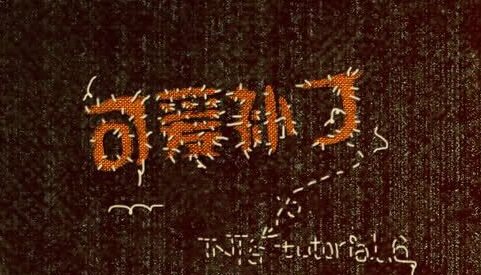
背景素材:

文字補丁圖案:


1.新建圖像500*350像素,將背景素材拖入。
2.在背景層上新建圖層,並用黑色到透明的漸變進行填充,方向為從左上到右下,不透明度為50%。
3.輸入白色底文字,字號為72px,字體隨意,這裡為“蘇新詩卵石體”,將輸入好的文字柵格化,操作為:圖層->柵格化->文字。
4.對文字進行變換,編輯->變化->變形,把文字調成有些浪漫的感覺。
5.把素材“文字補丁圖案”打開,在編輯->自定義圖案中編輯為自定義圖案。
6.選中文字圖層,再選擇:圖層->圖層樣式->圖案疊加,在圖案中找到剛剛我們添加的自定義圖案並點擊確定。

7.調整橡皮擦的數值,並對文字邊緣輕輕塗抹,讓文字更有布料質感。
8.為文字添加陰影和外發光效果。
9.為文字添加縫補效果,畫筆大小為3px,硬度0,顏色:#f5eacd,新建一層開始一點一點畫。
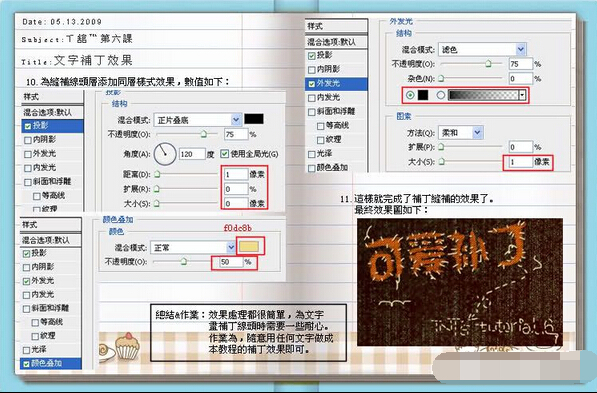
10.為縫補線頭添加同樣的圖層效果。
11.這樣就完成了補丁縫補效果了。
ps文字教程排行
軟件知識推薦
相關文章
copyright © 萬盛學電腦網 all rights reserved



